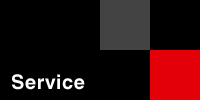

- HOME
- サーバー構築サービス
- Bind-9.2.1 (Win32)
Bind-9.2.1 (Win32)
WindowsでDNSサーバを立ち上げるために、Windows版BINDをインストールする。 Windows版も基本的にUnix版と変わりなく、設定ファイルなどもそのまま利用できるため、Linux等でBINDを立ち上げたことがあればその設定ファイルを持ってきて、多少修正を加えることでネームサーバを構築することができる。Windows版はサービスとして登録することもできるので、気軽に利用できるのも魅力である。ただしDNSについての理解や知識などはやはり求められるため、むやみに設定を行ったりしないよう注意したい。
DefaultPort : 53 (domain)
1)「BIND-9.2.1.zip」を解凍し、「BINDInstall.exe」を実行する。必要に応じてインストール先を変更し(以下「C:\BIND」にインストールしたものとして説明)、下の「Options」については、「Start BIND Service After Install」のチェックをはずす。Installボタンをクリックしてインストールを完了したら、Exitを押してインストーラを終了する。なお解凍したアーカイブの中にドキュメントが入っており、インストールではコピーされないので、必要ならインストール先にコピーしておく。
2)ランダムキーファイルを生成する。コマンドプロンプトから「bin/rndc-confgen.exe」を「-a」オプションをつけて実行、「etc/rndc.key」ファイルが生成されることを確認する。
C> cd BIND\binC> rndc-confgen -a
3)「etc/」ディレクトリ下に「named.conf」という設定ファイルを作成する。以下はドメイン名「mydomain.ne.jp」、ネットワークアドレス「192.168.0.0/24」のプライマリDNSサーバの設定例。「controls」の「keys」には"rndc-key"を指定する。
options {directory "C:/BIND/etc";
};
controls {
inet 127.0.0.1 allow { localhost; } keys { "rndc-key"; };
};
zone "." IN {
type hint;
file "named.ca";
};
zone "localhost" IN {
type master;
file "localhost.zone";
allow-update { none; };
};
zone "0.0.127.in-addr.arpa" IN {
type master;
file "named.local";
allow-update { none; };
};
zone "mydomain.ne.jp." IN {
type master;
file "mydomain.zone";
};
zone "0.168.192.in-addr.arpa" IN {
type master;
file "mydomain.rev";
};
include "C:/BIND/etc/rndc.key";
4)(3)で指定した設定ファイル(正引き、逆引き、localhost、ルートDNSなど)を作成する。基本的にUnix版と同じように作成(コピー)すればよい。(3)の例では「named.ca」「localhost.zone」「named.local」「mydomain.zone」「mydomain.rev」を「C:\BIND\etc\」ディレクトリ以下に作成する。
5)サービスから「ISC BIND」を選択し、「開始」させる。うまく起動しなかったら、エラーや警告がイベントログに出力されているのでそれを参照して問題を解決していく必要がある。
6)BINDが起動したら、nslookupやdigコマンドで動作を確認する。内部ホスト、内部IP、外部ホスト、外部IPそれぞれに対して名前解決ができていることを確認する。以下はnslookupコマンドで動作確認をする例。
C> nslookup> server (DNSサーバのホスト名)
> 192.168.0.2
> myhost.mydomain.ne.jp
> exit
